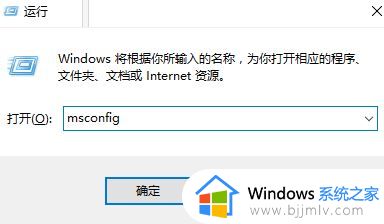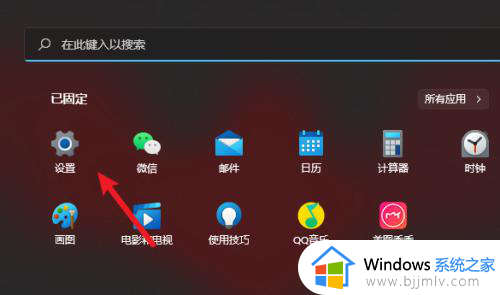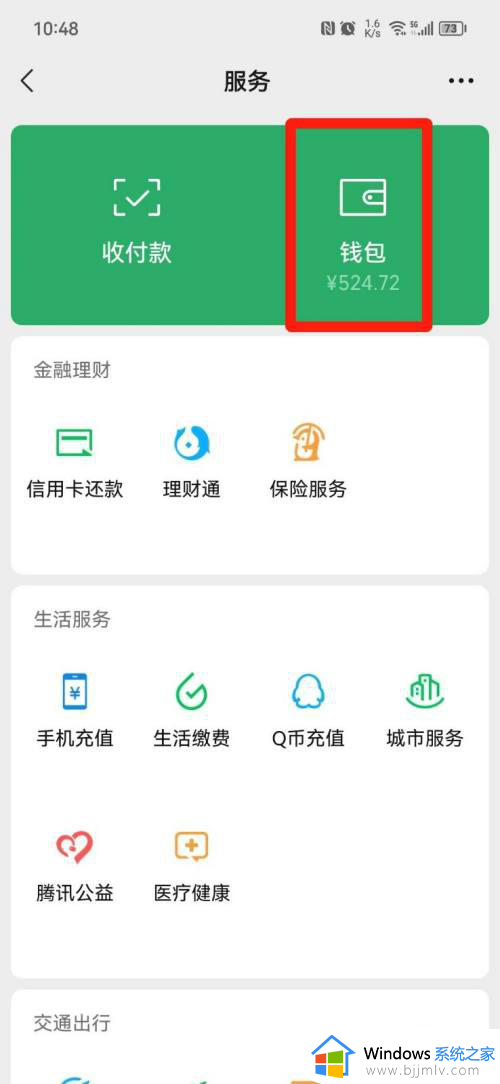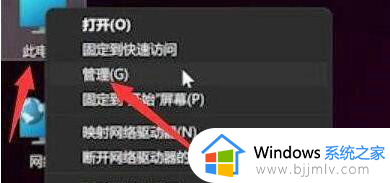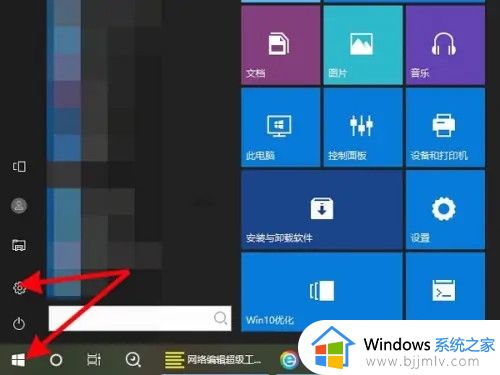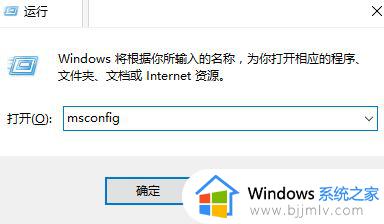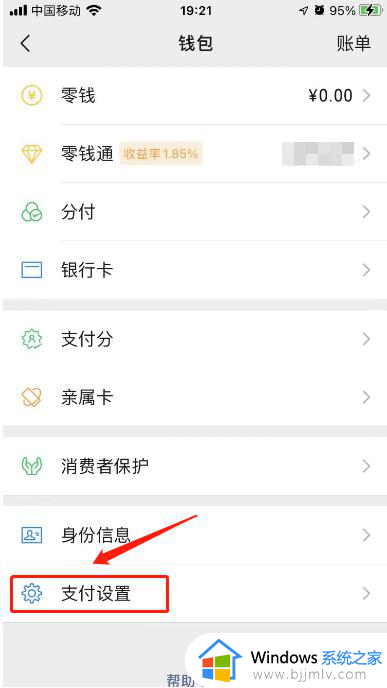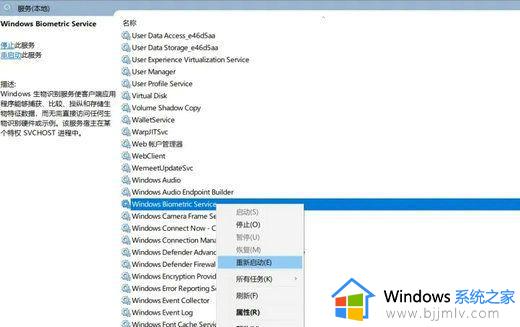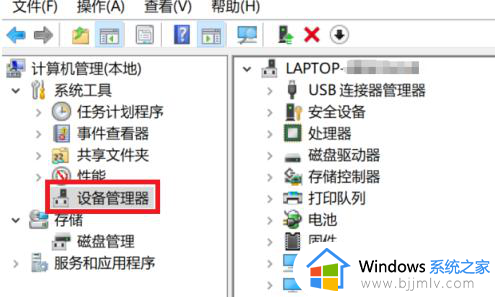关闭windows hello指纹设置不了怎么办 电脑指纹设置失败提示关闭windowshello如何解决
在电脑中,自带有指纹功能,可以方便我们设置指纹进行登录系统,可是近日有不少用户在设置指纹的时候,却提示关闭windows hello指纹设置不了,很多人碰到这样的问题都不知道要怎么办,别担心,针对电脑指纹设置失败提示关闭windowshello这个问题,本文给大家介绍一下详细的解决方法。
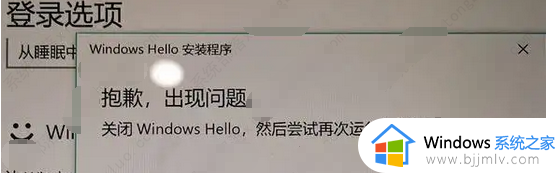
方法如下:
1、按 “Windows 徽标键+X”,启动设备管理器。找到您的指纹(生物识别)驱动,右键卸载,重启设备。再次打开设备管理器,点击 “操作”>“扫描检测硬件改动”,Windows 会在联网状态下寻找合适的驱动进行安装。安装后再次重启设备。
2、按 “Windows 徽标键+R”,输入 “services.msc”,回车启动服务管理器。找到 Windows Biometric Service 服务,将其停止。
3、找到 C:\Windows\System32\WinBioDatabase 下的数据文件,将其删除(如果无法删除,将其重命名后删除)。
4、重启设备,按照 2 方法启动 Windows Biometric Service 服务,重新在用户登录设置中设置 PIN,之后录入指纹。
以上给大家介绍的就是关闭windows hello指纹设置不了的详细内容,有需要的小伙伴们可以学习上述方法步骤来进行解决,希望帮助到大家。